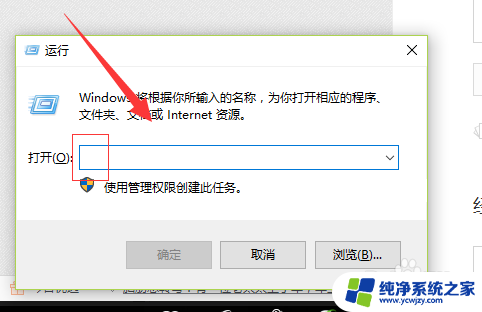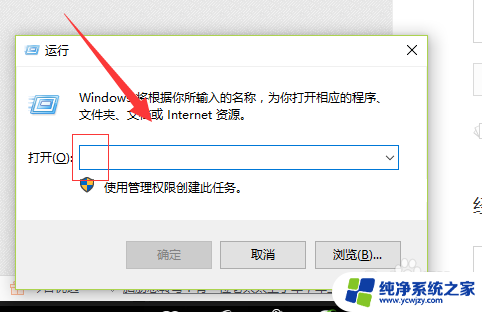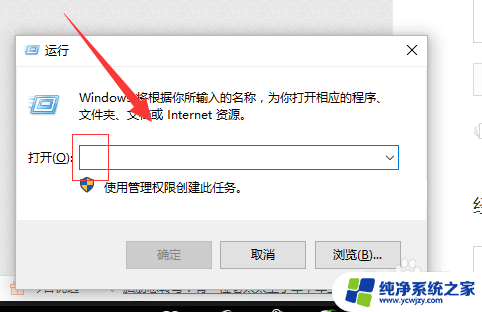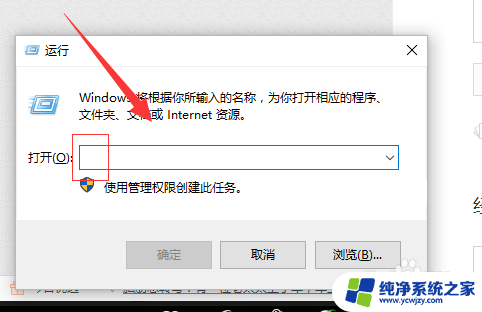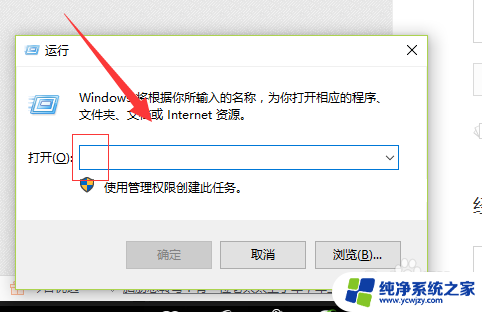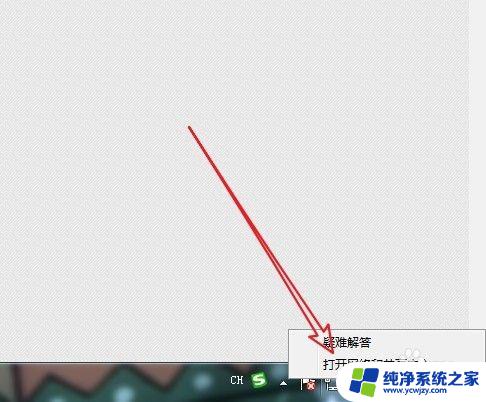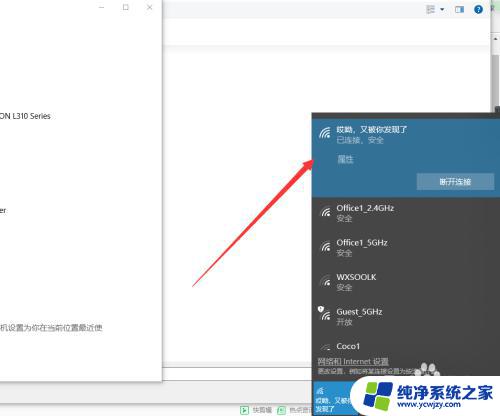连接其他电脑打印机 如何在本地网络中连接其他电脑上的打印机
更新时间:2023-07-22 17:52:59作者:xiaoliu
连接其他电脑打印机,在现代办公环境中,打印机是一个不可或缺的工具,有时我们需要在本地网络中连接其他电脑上的打印机,以便更方便地共享打印资源。该如何实现这一目标呢?本文将介绍一些简单而有效的方法,帮助您在本地网络中顺利连接其他电脑上的打印机。无论是在家庭网络中还是在办公环境中,这些方法都能帮助您实现打印资源的共享,提高工作效率。接下来我们将一一探讨这些连接打印机的方法,帮助您轻松实现打印资源的共享。
具体方法:
1.在自己的电脑上使用快捷键windows+R快捷键调出运行命令对话框。
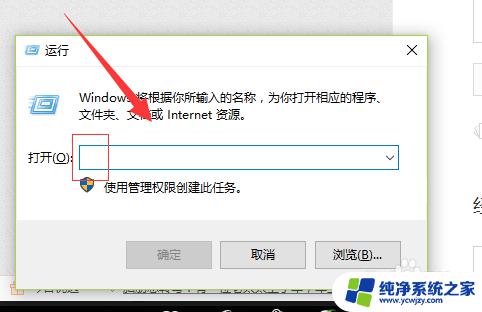
2.在里边输入反斜杠\\+共享打印机计算机的名称。如果不知道共享打印机链接电脑的名称,在对方电脑上右键----属性可以查看
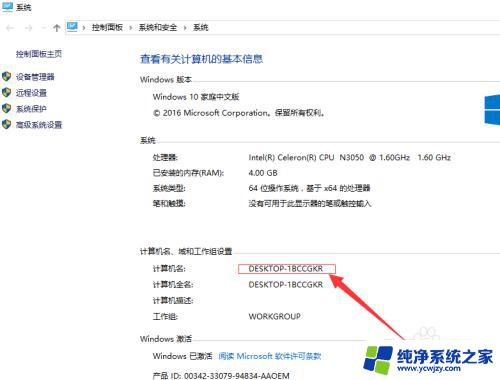
3.然后系统自动跳转到这个共享打印机的界面,如图所示。
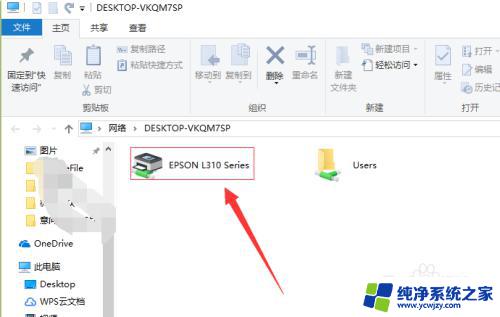
4.右键---连接,然后我们的电脑就开始连接对方共享的打印机了。期间还会安装驱动。

5.驱动安装完成后就可以进行打印了,如图所示。选择正确的打印机名称进行打印即可。
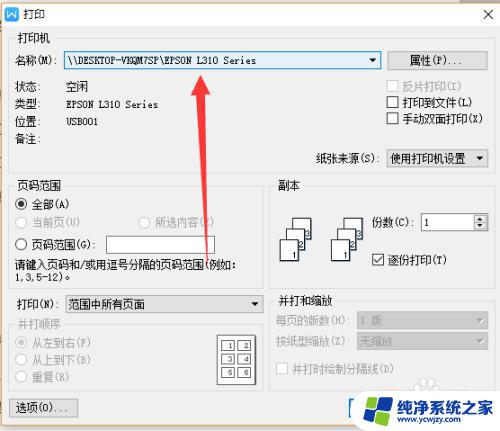
以上就是连接其他电脑打印机的全部内容,如果您遇到了类似的问题,可以参考本文中介绍的步骤来进行修复,希望这些信息能够对您有所帮助。